**Ceci est une ancienne révision du document !**
Connexion au LDAP
Pour nous connecter au LDAP, nous utilisons Apache Directory Studio.
Le LDAP n’étant accessible que en interne, il faut d’abord se connecter à monitoring via ssh et faire un port forward, par exemple:
ssh -L 3890:localhost:389 <login>@monitoring.picasoft.net
Une fois Apache Directory Studio téléchargé, il ne faut pas oublier de vérifier l’intégrité du fichier, par exemple avec les commandes suivantes:
wget https://www.apache.org/dist/directory/studio/2.0.0.v20180908-M14/ApacheDirectoryStudio-2.0.0.v20180908-M14-linux.gtk.x86_64.tar.gz.asc wget https://www.apache.org/dist/directory/KEYS gpg --import KEYS gpg --verify ApacheDirectoryStudio-2.0.0.v20180908-M14-linux.gtk.x86_64.tar.gz.asc ApacheDirectoryStudio-2.0.0.v20180908-M14-linux.gtk.x86_64.tar.gz
Ensuite, il suffit d’extraire le fichier .tar.gz et de lancer l’exécutable ApacheDirectoryStudio.
On peut maximiser toutes les fenêtres concernant le LDAP en cliquant sur l’icône Restore en haut à droite.
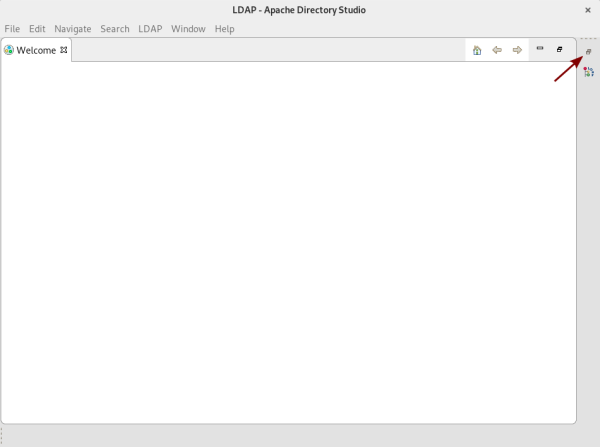
On peut également minimiser le panneau Welcome pour avoir plus de place.
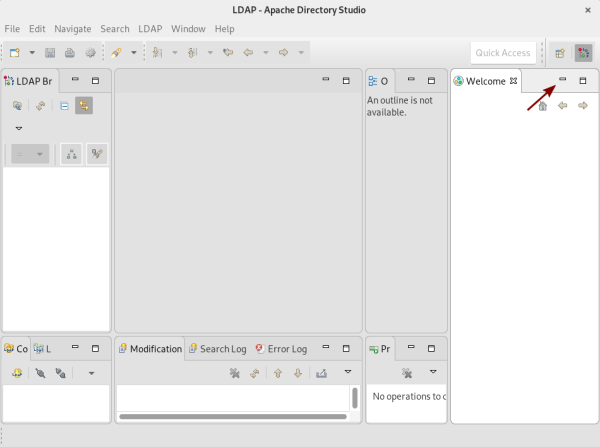
Dernière étape: créer 2 nouvelles connexion LDAP:
- Pour l’administrateur de la base de données
cn=admin,dc=picasoft,dc=net - Pout l’administrateur de la configuration
cn=admin,cn=config.
(Les mots de passe sont chiffrés dans notre repo pass.

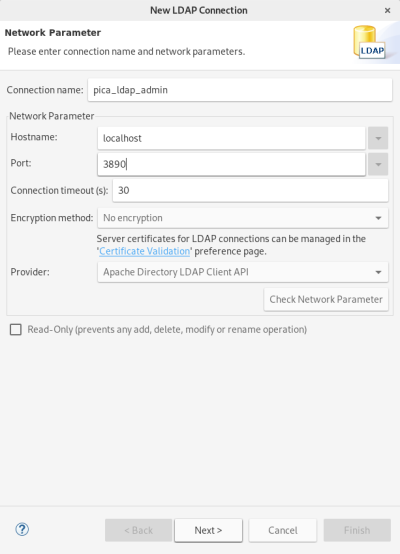
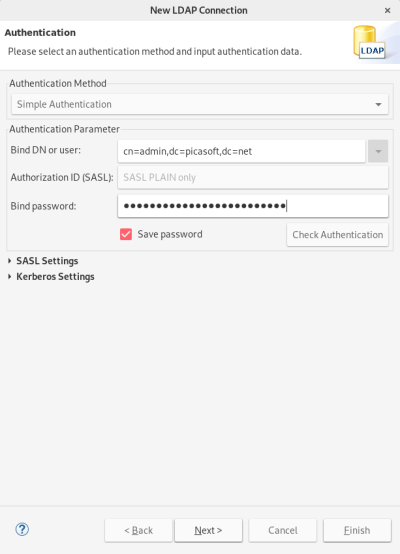
Ajout d'un utilisateur
[WIP]
La manière la plus simple d’ajouter un utilisateur est de créer une copie de l’utilisateur nouvo_template.
Tip:
Le champ shadowExpire représente la date à laquelle l’utilisateur va expirer. Il est donné en jours depuis le 1er janvier 1970.
Pour avoir ce nombre de jours, on peut utiliser les commandes suivantes:
DATE=20200915 DATE_SECONDS=`date -d "$DATE" +%s` let "DATE_DAYS=DATE_SECONDS/(24*3600)" echo $DATE_DAYS